Así puedes usar los nuevos iconos de Windows 10 antes que nadie
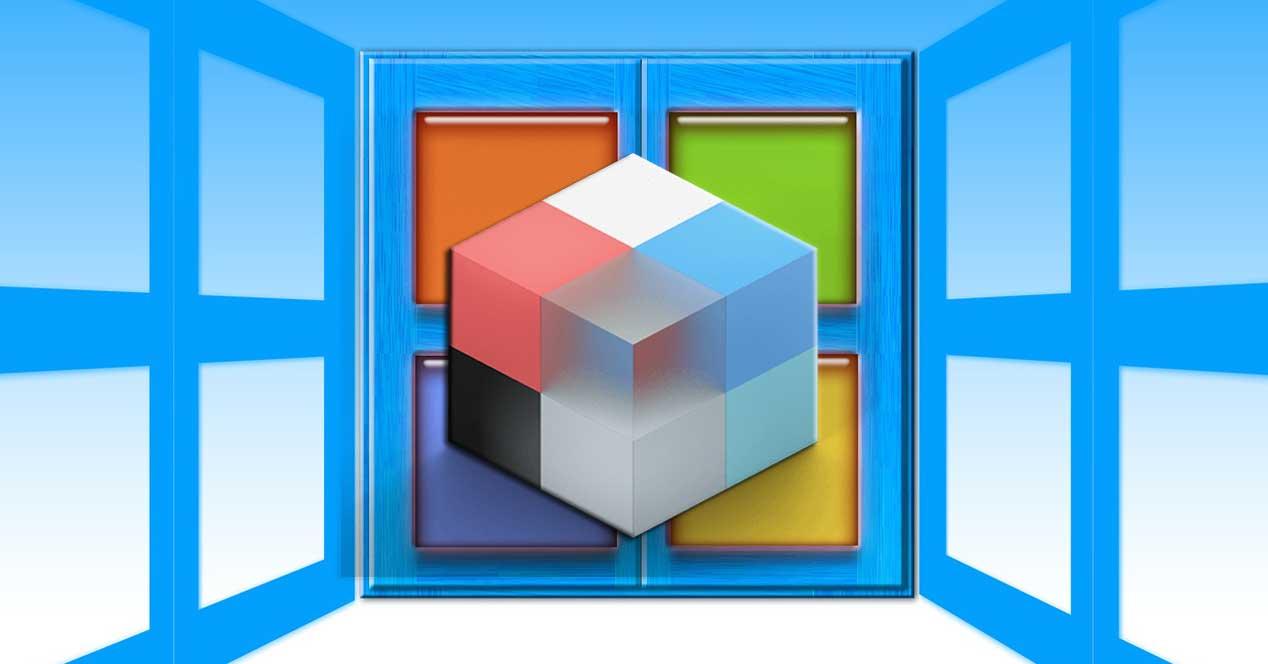
Sea como fuere, todas ellas tienen un
punto en común, mejorar de algún modo nuestra experiencia con el sistema
operativo. Ya sea a nivel funcional, de seguridad, o
estético, Microsoft quiere que su software se adapte a los tiempos que
corren y al mismo tiempo ofrezca lo que los usuarios reclaman.
Pero claro, son casi mil millones de usuarios los que en estos
instantes hacen uso del sistema operativo más usado, lo que supone una
cifra muy importante. Esto se traduce en que son muchos los usuarios a
los que satisfacer y configuraciones de equipos con las que no cometer errores. Lo cierto es que los fallos que en ocasiones encontramos en Windows 10, son casi inevitables, como por ejemplo lo que sucede con algunas de sus actualizaciones.
Windows 10 renueva sus iconos para modernizar su aspecto
Pero con todo y con ello la firma de Redmond no cesa
en su esfuerzo por cubrir los tres ámbitos mencionados: la
funcionalidad, la seguridad, y el aspecto. Pues bien, en estas líneas
nos vamos a centrar en el último de los apartados, la interfaz de usuario.
Mientras que el mes pasado Microsoft ya anunció que tenía planeado
rediseñar más de cien nuevos iconos para Windows 10, ahora ya se están
viendo. Como no podía ser de otro modo, todos ellos se centrar en Fluent Design, y ya se están viendo los primeros nuevos iconos de Windows 10.
En un principio estos están limitados, como os contamos hace unas
horas, a los usuarios Insider de Windows, pero os mostraremos cómo
conseguirlos igualmente ahora. Y es que como hemos visto en los últimos
meses, Microsoft sigue renovando los iconos de sus
antiguas aplicaciones de Windows 10. Estos se van ajustando a las pautas
del nuevo lenguaje de diseño que os hemos mencionado. De este modo lo
que se logra es implementar nuevas imágenes, colores y matices a estos
elementos tan usados a diario.
En estos momentos, estos nuevos aún no han llegado a las aplicaciones,
pero con todo y con ello en estos momentos podemos obtenerlos si así lo
deseamos. Por tanto, si queréis usar los nuevos iconos de Windows 10,
vamos a mostraros cómo lograrlo. Lo primero será descargar e instalar el
programa llamado StartisBack, algo que logramos desde este enlace.
Instala los nuevos iconos ahora mismo
Una vez el programa está en ejecución, nos encontramos con una
ventana en la que pinchamos sobre Configurar StartisBack ahora, lo que
nos dará paso a la sección de personalización. Así, en la interfaz
principal, en concreto en la parte izquierda de la misma, encontramos
varios apartados.
Estos hacen referencia al aspecto del menú Inicio o la propia barra de tareas de Windows 10.
De este modo, encontramos multitud de parámetros personalizables para
adaptar el aspecto de estos importantes elementos, a nuestro gusto o
necesidades. Pues bien, llegados a este punto os diremos que lo que a
nosotros nos interesa en este caso, se encuentra en la opción de menú
llamada Intercambiar, donde pinchamos.
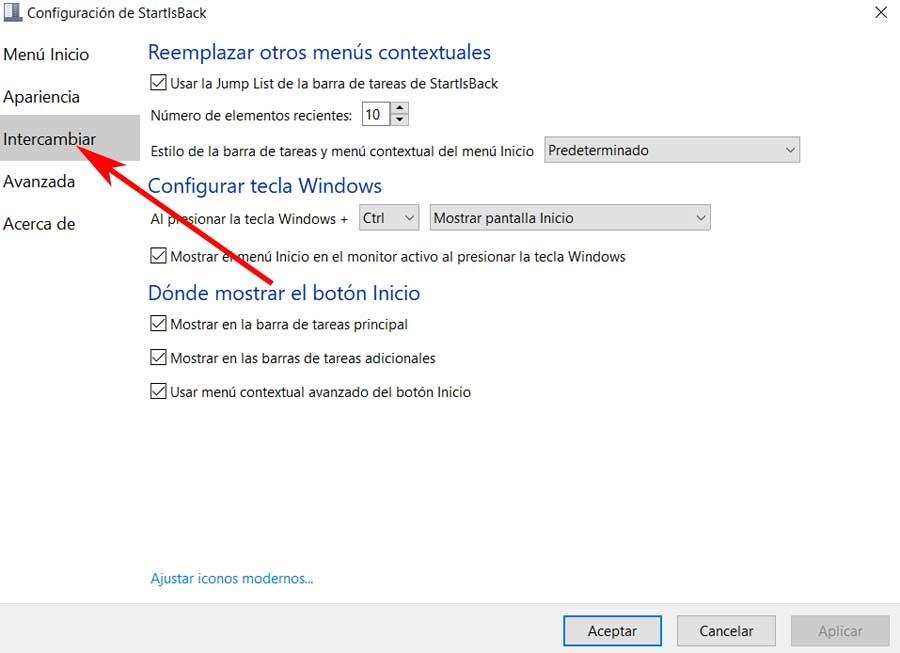
De este modo, en la nueva ventana que veremos, en su
parte inferior seleccionamos un enlace que reza Ajustar iconos
modernos. Para terminar con el proceso que nos ocupa en estas líneas, no
tendremos más que habilitar el cuadro Display colorful modern icons que
se sitúa en la parte superior, para después pinchar en Aceptar y
Aplicar.
Una vez hayamos guardado todos los cambios en el programa, veremos cómo los nuevos iconos de las aplicaciones UWP
de Windows 10 llegan a nuestro equipo. Esto es algo que se producirá de
forma inmediata, por lo que no necesitamos ni siquiera reiniciar el PC.
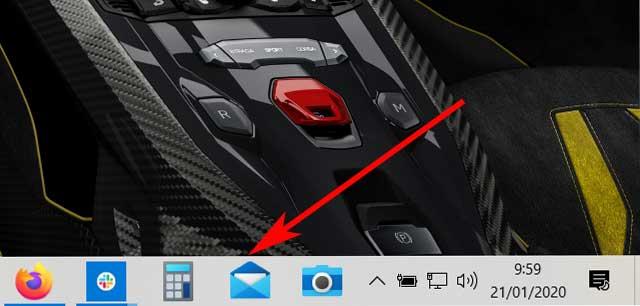
¿Qué os parecen los nuevos iconos que Microsoft ha rediseñado para Windows 10?
Comentarios
Publicar un comentario